Linux에서 사용되는 9가지 뛰어난 코드 비교 도구 [권장]
다음 linux 튜토리얼 칼럼에서는 Linux에서 사용되는 9가지 훌륭한 코드 비교 도구를 소개합니다. 이 도구가 필요한 친구들에게 도움이 되길 바랍니다!
![Linux에서 사용되는 9가지 뛰어난 코드 비교 도구 [권장]](https://img.php.cn/upload/article/000/000/020/5ef97f545f01f272.jpg)
코드를 작성할 때 두 파일 간의 차이점이나 동일한 파일의 서로 다른 버전 간의 차이점을 알아야 하는 경우가 많습니다. Windows에는 BeyondCompare라는 매우 강력한 도구가 있습니다. 그렇다면 Linux에서는 어떤 도구를 사용해야 할까요?
이 기사에서는 Linux에서 일반적으로 사용되는 9가지 코드 비교 도구를 소개합니다. 명령줄 도구뿐만 아니라 GUI 인터페이스 도구도 있어 코드 비교를 쉽게 수행할 수 있습니다.
1. diff 명령
diff 명령은 Linux에 포함된 강력한 텍스트 비교 도구이며 사용이 매우 편리합니다. 사용법에 대해서는 이전에 별도의 글을 작성한 적이 있습니다. 아래 링크를 클릭하시면 보실 수 있습니다. diff 命令是 Linux 下自带的一个强大的文本比对工具,而且使用起来非常方便。对于它的使用,我之前也单独写过一篇文章介绍,点击下方链接可以查看。
教你一招Linux下文本比对方法
diff 命令在大多数的 Linux 发行版里已经预装了,它可以逐行比对两个文本文件,并输出它们的差异点。更多介绍可以直接查看它的 man 手册。
$ man diff
但是,diff 命令虽然强大,但它的输出结果实在是太感人了,不直观也不清晰。于是,有大佬为了弥补这个缺点,基于 diff 开发了更强大的工具。这里推荐两个:colordiff 和 wdiff 。
colordiff命令
colordiff 是一个 Perl 脚本工具,它的输出结果和 diff 命令一样,但是会给代码着色,并且具有语法高亮功能。同时,你如果不喜欢它的默认颜色的话,还可以自定义主题。
你可以自行安装 colordiff 到你的电脑,根据不同的发行版选择不同的安装命令。
$ yum install colordiff [On CentOS/RHEL/Fedora] $ dnf install colordiff [On Fedora 23+ version] $ sudo apt-get install colordiff [On Debian/Ubuntu/Mint]
同样,你可以使用 man 命令查看它的帮助文档:
$ man colordiff
wdiff命令
diff 命令是逐行比较差异,而 wdiff 更变态,是逐字比较。所以如果你的文本只是修改了少数一些词语的话,使用 wdiff 命令将更加高效。
安装命令如下:
$ yum install wdiff [On CentOS/RHEL/Fedora] $ dnf install wdiff [On Fedora 23+ version] $ sudo apt-get install wdiff [On Debian/Ubuntu/Mint]
更详细内容可以查看它的 man 手册。
$ man wdiff
2. vimdiff命令
vimdiff 等同于 vim -d 命令,即 Vim 编辑器的 diff 模式。
该命令后面通常会接两个或多个文件名作为参数,这些文件会同时在 Vim 编辑器的分割窗口中打开,并高亮显示文件中内容有差异的部分。
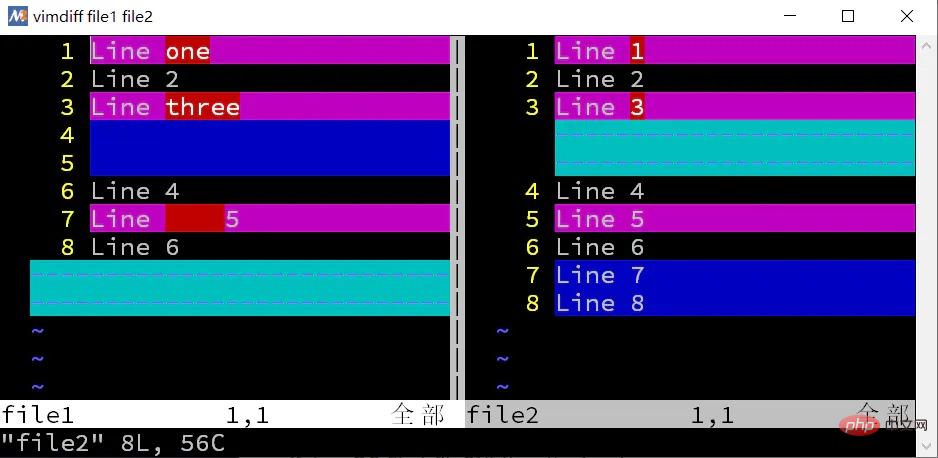
它的中文主页是:http://vimcdoc.sourceforge.net/doc/diff.html
以上介绍的两款是 Linux 命令行的对比工具,我们再来看一些 GUI 比对工具。
3. Kompare
Kompare 是基于 diff 的一个 GUI 工具,使用者可以很方便看到文件之间的差异,并且支持合并这些差异。
Kompare 的特性有如下:
- 支持多种 diff 格式;
- 支持目录之间的比对;
- 支持读取 diff 文件;
- 自定义界面;
- 创建及应用源文件的 patch 文件。
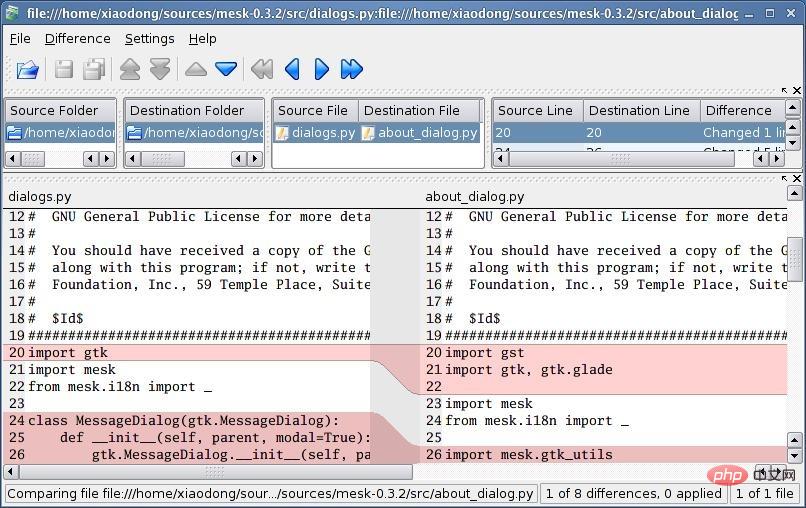
该工具的主页为:https://www.kde.org/applications/development/kompare/
4. DiffMerge
DiffMerge 是一个跨平台的 GUI 文本比对工具,具有 Linux ,Windows ,macOS 三大平台版本。我们知道,BeyondCompare 是一款收费软件,所以如果你们公司的版权要求比较高的话,不妨考虑一下 DiffMerge工具。
DiffMerge 具有两大功能:1. 图示化显示两个文件之间的改变。包含内部行高亮和完整的编辑支持。2. 图示化显示三个文件之间的改变。允许自动合并(当可以安全操作时)和对结果文件完全编辑控制。
它具有以下特性:
- 支持文件夹比对;
- 集成文件浏览器;
- 高度可配置。

该工具的主页为:https://sourcegear.com/diffmerge/
5. Meld
Meld
colordiff와 wdiff 두 가지를 권장합니다. 🎜colordiff 명령
🎜colordiff는 Perl 스크립트 도구입니다. 출력은 diff 명령과 동일하지만 코드에 색상을 지정하고 고급 기능을 제공합니다. 구문. 동시에 기본 색상이 마음에 들지 않으면 테마를 사용자 정의할 수 있습니다. 🎜🎜colordiff를 컴퓨터에 직접 설치하고 다양한 배포판에 따라 다양한 설치 명령을 선택할 수 있습니다. 🎜rrreee🎜마찬가지로 man 명령을 사용하여 도움말 문서를 볼 수 있습니다. 🎜rrreeewdiff 명령
🎜diff 명령은 차이점을 한 줄씩 비교하는 반면wdiff code > 더욱 왜곡된 것은 단어 대 단어 비교입니다. 따라서 텍스트가 몇 단어만 변경된 경우 wdiff 명령을 사용하는 것이 더 효율적입니다. 🎜🎜설치 명령은 다음과 같습니다. 🎜rrreee🎜자세한 내용은 매뉴얼을 참조하세요. 🎜rrreee<h4 id="2-vimdiff command">2. vimdiff 명령 🎜🎜<code>vimdiff는 diff 모드인 vim -d 명령과 동일합니다. Vim 편집기. 🎜🎜이 명령 뒤에는 일반적으로 두 개 이상의 파일 이름이 매개변수로 옵니다. 이러한 파일은 Vim 편집기의 분할 창에서 동시에 열리며 파일에서 내용이 다른 부분이 강조 표시됩니다. 🎜🎜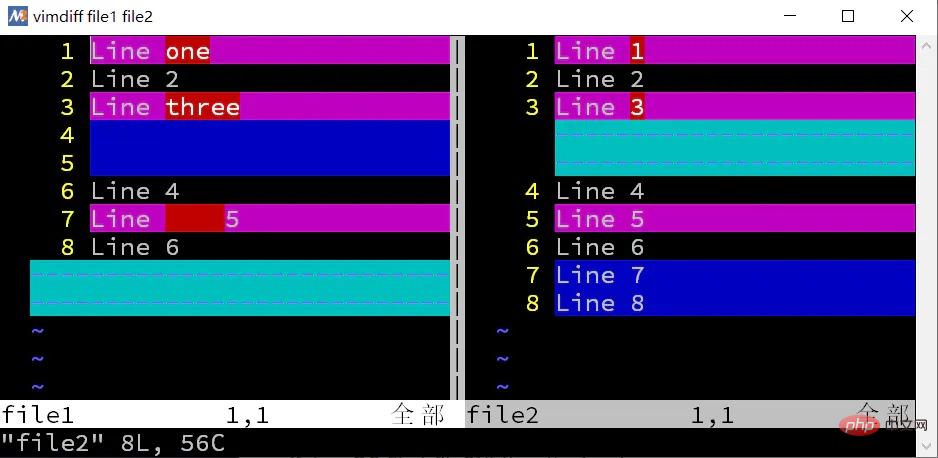 🎜🎜중국 홈페이지 It http://vimcdoc.sourceforge.net/doc/diff.html🎜🎜위에 소개된 두 가지는 Linux 명령줄 비교 도구입니다. 몇 가지 GUI 비교 도구를 살펴보겠습니다. 🎜
🎜🎜중국 홈페이지 It http://vimcdoc.sourceforge.net/doc/diff.html🎜🎜위에 소개된 두 가지는 Linux 명령줄 비교 도구입니다. 몇 가지 GUI 비교 도구를 살펴보겠습니다. 🎜3. Kompare🎜🎜Kompare는 diff를 기반으로 하는 GUI 도구입니다. 사용자는 파일 간의 차이점을 쉽게 확인하고 이러한 차이점을 병합할 수 있습니다. 🎜🎜Kompare의 기능은 다음과 같습니다: 🎜
- 다양한 diff 형식을 지원합니다.
- 디렉터리 간 비교를 지원합니다.
- diff 파일 읽기를 지원합니다. >인터페이스를 사용자 정의합니다.
- 소스 파일의 패치 파일을 생성하고 적용합니다.
🎜 🎜🎜이 도구의 홈 페이지는 다음과 같습니다: https://www.kde.org/applications/development/kompare/🎜
🎜🎜이 도구의 홈 페이지는 다음과 같습니다: https://www.kde.org/applications/development/kompare/🎜4. DiffMerge🎜🎜DiffMerge 예 세 가지 주요 플랫폼 버전(Linux, Windows 및 macOS)을 갖춘 크로스 플랫폼 GUI 텍스트 비교 도구입니다. BeyondCompare는 유료 소프트웨어라는 것을 알고 있으므로 회사의 저작권 요구 사항이 상대적으로 높은 경우 DiffMerge 도구를 고려해 볼 수 있습니다. 🎜🎜DiffMerge에는 두 가지 주요 기능이 있습니다. 1. 두 파일 간의 변경 사항을 그래픽으로 표시합니다. 내부 라인 강조 표시 및 전체 편집 지원이 포함되어 있습니다. 2. 세 파일 간의 변경 사항을 그래픽으로 표시합니다. 자동 병합(안전한 경우)과 결과 파일에 대한 완전한 편집 제어를 허용합니다. 🎜🎜다음 기능이 있습니다: 🎜
- 폴더 비교 지원
- 통합 파일 브라우저
- 높은 구성 가능.
🎜 🎜🎜이 도구의 홈페이지는 https://sourcegear.com/diffmerge/🎜
🎜🎜이 도구의 홈페이지는 https://sourcegear.com/diffmerge/🎜5. Meld🎜🎜Meld는 경량 GUI 코드입니다. 사용자가 파일과 디렉터리를 비교할 수 있도록 지원하고 버전 제어 소프트웨어와 고도로 통합된 비교 도구입니다. 그러나 소프트웨어 개발자에게는 다음 기능이 특히 매력적입니다. 🎜
- 양방향 및 3방향 비교 및 병합 수행
- 차이점과 충돌 사이를 쉽게 탐색
- 두 개 또는 세 개의 디렉터리를 파일별로 비교하여 새 파일, 누락된 파일, 변경된 파일 표시
- Git, Mercurial, Bazaar, SVN 등
DiffMerge 예 세 가지 주요 플랫폼 버전(Linux, Windows 및 macOS)을 갖춘 크로스 플랫폼 GUI 텍스트 비교 도구입니다. BeyondCompare는 유료 소프트웨어라는 것을 알고 있으므로 회사의 저작권 요구 사항이 상대적으로 높은 경우 DiffMerge 도구를 고려해 볼 수 있습니다. 🎜🎜DiffMerge에는 두 가지 주요 기능이 있습니다. 1. 두 파일 간의 변경 사항을 그래픽으로 표시합니다. 내부 라인 강조 표시 및 전체 편집 지원이 포함되어 있습니다. 2. 세 파일 간의 변경 사항을 그래픽으로 표시합니다. 자동 병합(안전한 경우)과 결과 파일에 대한 완전한 편집 제어를 허용합니다. 🎜🎜다음 기능이 있습니다: 🎜- 폴더 비교 지원
- 통합 파일 브라우저
- 높은 구성 가능.
 🎜🎜이 도구의 홈페이지는 https://sourcegear.com/diffmerge/🎜
🎜🎜이 도구의 홈페이지는 https://sourcegear.com/diffmerge/🎜5. Meld🎜🎜Meld는 경량 GUI 코드입니다. 사용자가 파일과 디렉터리를 비교할 수 있도록 지원하고 버전 제어 소프트웨어와 고도로 통합된 비교 도구입니다. 그러나 소프트웨어 개발자에게는 다음 기능이 특히 매력적입니다. 🎜
- 양방향 및 3방향 비교 및 병합 수행
- 차이점과 충돌 사이를 쉽게 탐색
- 두 개 또는 세 개의 디렉터리를 파일별로 비교하여 새 파일, 누락된 파일, 변경된 파일 표시
- Git, Mercurial, Bazaar, SVN 등

공식 웹사이트는 http://meldmerge.org/
6입니다. Diffuse
Diffuse는 또 다른 매우 인기 있는 무료이며 작고 매우 간단한 GUI 텍스트입니다. 차이점 비교 및 병합 도구는 Python으로 작성되었으며 파일 비교 및 버전 제어, 파일 편집 및 병합 허용, 두 파일 간의 차이점 출력이라는 두 가지 주요 기능이 있습니다. Diffuse 是另外一款很受欢迎的,免费,小巧,也十分简单的 GUI 文本差异比对合并工具,它是用 Python 写成的,具有两个主要功能:文件比对及版本控制,允许文件编辑、合并,并且输出两个文件的差异点。
你可以使用它查看文本比对小结,使用鼠标选择文件里的某行进行编辑。它的其它特性包括:
- 语法高亮
- 快捷键便于文本导航
- 无限次撤销
- 支持 unicode 编码文件
- 支持许多版本控制系统,包括 Git,Mercurial,Bazaar 和 SVN 等。

它的官网为:http://diffuse.sourceforge.net/
7. XXdiff
XXdiff 是一款免费、强大的文件及文件夹差异比对及合并工具,它可以运行在很多类 Unix 系统上。不过它有个限制就是它不支持 unicode 文件,也没法办法直接编辑文件。
它具有以下特性:
- 递归对比文件及文件夹
- 高亮显示差异点
- 合并差异点,导出结果
- 支持外部 diff 工具,比如:GNU diff,SIG diff ,Cleareddiff ,以及其它更多工具
- 支持脚本拓展
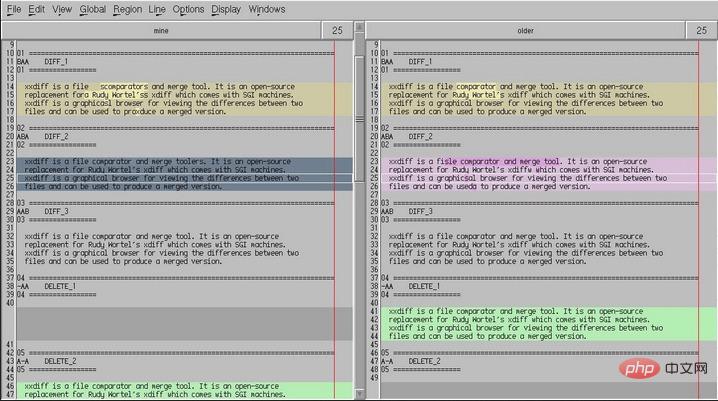
8. KDiff3
KDiff3 是另外一种很强大的跨平台差异比对及合并工具,它是由 KDevelop 开发而成,可以在所有类 Unix 平台上运行,包括 Linux ,Mac OS ,Windows 等。
它可以比对或合并两到三个文件或目录,具有以下特性:
- 可以逐句、逐字对比差异
- 支持自动合并
- 内置编辑器,可以手动解决冲突
- 支持 unicode ,UTF-8 等各种编码格式
- 支持打印差异
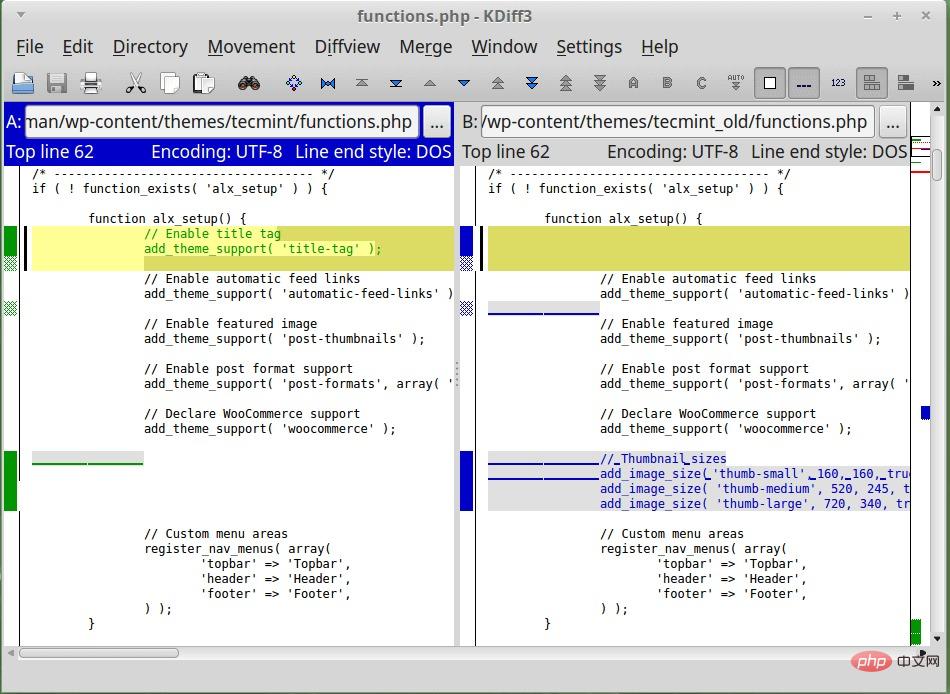
它的官网为: http://kdiff3.sourceforge.net/
9. TkDiff
TkDiff
구문 강조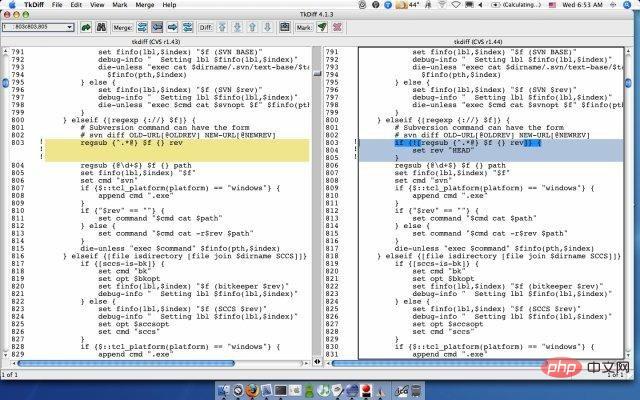
유니코드 인코딩 파일 지원
 🎜🎜공식 웹사이트 대상: http://diffuse.sourceforge.net/🎜
🎜🎜공식 웹사이트 대상: http://diffuse.sourceforge.net/🎜7. XXdiff🎜🎜XXdiff는 무료의 강력한 파일 및 폴더 차이 비교 및 병합 도구입니다. 많은 Unix 계열 시스템에서 실행됩니다. 하지만 유니코드 파일을 지원하지 않는다는 한계가 있고, 파일을 직접 편집할 수 있는 방법도 없습니다. 🎜🎜다음 기능이 있습니다: 🎜🎜🎜파일과 폴더를 재귀적으로 비교 🎜🎜차이점 강조 🎜🎜차이점 병합 및 결과 내보내기🎜🎜GNU diff, SIG diff, Cleareddiff 등과 같은 외부 diff 도구 지원 추가 도구🎜 🎜스크립트 확장 지원🎜🎜🎜 🎜
🎜 8. KDiff3🎜🎜KDiff3는 또 다른 매우 강력한 크로스 플랫폼 차이점 비교 및 병합 도구입니다. 이는 KDevelop에서 개발되었습니다. Linux, Mac OS, Windows 등을 포함한 모든 Unix 계열 플랫폼에서 실행할 수 있습니다. 🎜🎜다음 기능을 사용하여 2~3개의 파일 또는 디렉터리를 비교하거나 병합할 수 있습니다. 🎜🎜🎜문장별로, 단어별로 차이점을 비교할 수 있습니다.🎜🎜자동 병합 지원🎜🎜내장 편집기, 수동으로 충돌 해결 가능🎜🎜 유니코드, UTF-8 및 기타 인코딩 형식 지원🎜🎜인쇄 차이 지원🎜🎜🎜 🎜🎜 공식 웹사이트는 http://kdiff3.sourceforge.net/🎜
🎜🎜 공식 웹사이트는 http://kdiff3.sourceforge.net/🎜TkDiff🎜🎜TkDiff입니다. > Linux, Windows 및 MacOS 시스템에서 실행할 수 있는 사용하기 쉬운 또 다른 크로스 플랫폼 GUI 텍스트 비교 도구입니다. 또한 비교된 두 파일을 볼 수 있는 별도의 왼쪽 및 오른쪽 인터페이스를 제공합니다. 🎜🎜그러나 차이점 북마크 및 차이점 지점의 빠른 탐색을 용이하게 하는 탐색 지도와 같이 다른 텍스트 비교 도구에는 없는 일부 기능도 있습니다. 🎜🎜🎜🎜🎜 공식 웹사이트는 다음과 같습니다: https://sourceforge.net/projects/tkdiff/🎜🎜🎜🎜
KDiff3는 또 다른 매우 강력한 크로스 플랫폼 차이점 비교 및 병합 도구입니다. 이는 KDevelop에서 개발되었습니다. Linux, Mac OS, Windows 등을 포함한 모든 Unix 계열 플랫폼에서 실행할 수 있습니다. 🎜🎜다음 기능을 사용하여 2~3개의 파일 또는 디렉터리를 비교하거나 병합할 수 있습니다. 🎜🎜🎜문장별로, 단어별로 차이점을 비교할 수 있습니다.🎜🎜자동 병합 지원🎜🎜내장 편집기, 수동으로 충돌 해결 가능🎜🎜 유니코드, UTF-8 및 기타 인코딩 형식 지원🎜🎜인쇄 차이 지원🎜🎜🎜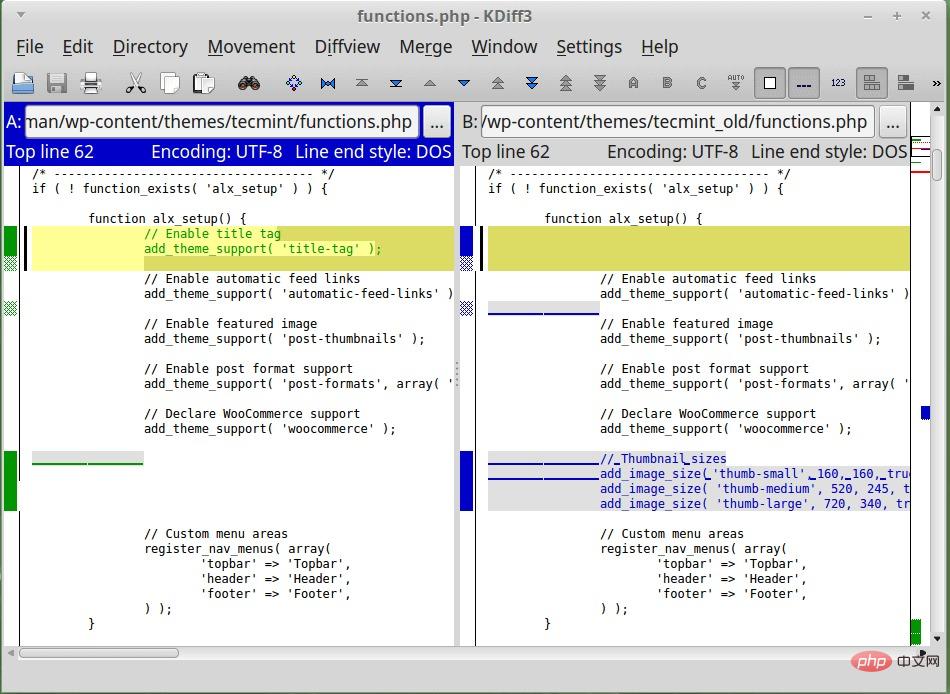 🎜🎜 공식 웹사이트는 http://kdiff3.sourceforge.net/🎜
🎜🎜 공식 웹사이트는 http://kdiff3.sourceforge.net/🎜TkDiff🎜🎜TkDiff입니다. > Linux, Windows 및 MacOS 시스템에서 실행할 수 있는 사용하기 쉬운 또 다른 크로스 플랫폼 GUI 텍스트 비교 도구입니다. 또한 비교된 두 파일을 볼 수 있는 별도의 왼쪽 및 오른쪽 인터페이스를 제공합니다. 🎜🎜그러나 차이점 북마크 및 차이점 지점의 빠른 탐색을 용이하게 하는 탐색 지도와 같이 다른 텍스트 비교 도구에는 없는 일부 기능도 있습니다. 🎜🎜🎜🎜🎜 공식 웹사이트는 다음과 같습니다: https://sourceforge.net/projects/tkdiff/🎜🎜🎜🎜
위 내용은 Linux에서 사용되는 9가지 뛰어난 코드 비교 도구 [권장]의 상세 내용입니다. 자세한 내용은 PHP 중국어 웹사이트의 기타 관련 기사를 참조하세요!

핫 AI 도구

Undresser.AI Undress
사실적인 누드 사진을 만들기 위한 AI 기반 앱

AI Clothes Remover
사진에서 옷을 제거하는 온라인 AI 도구입니다.

Undress AI Tool
무료로 이미지를 벗다

Clothoff.io
AI 옷 제거제

AI Hentai Generator
AI Hentai를 무료로 생성하십시오.

인기 기사

뜨거운 도구

메모장++7.3.1
사용하기 쉬운 무료 코드 편집기

SublimeText3 중국어 버전
중국어 버전, 사용하기 매우 쉽습니다.

스튜디오 13.0.1 보내기
강력한 PHP 통합 개발 환경

드림위버 CS6
시각적 웹 개발 도구

SublimeText3 Mac 버전
신 수준의 코드 편집 소프트웨어(SublimeText3)

뜨거운 주제
 7554
7554
 15
15
 1382
1382
 52
52
 83
83
 11
11
 59
59
 19
19
 28
28
 96
96
 Centos와 Ubuntu의 차이
Apr 14, 2025 pm 09:09 PM
Centos와 Ubuntu의 차이
Apr 14, 2025 pm 09:09 PM
Centos와 Ubuntu의 주요 차이점은 다음과 같습니다. Origin (Centos는 Red Hat, Enterprise의 경우, Ubuntu는 Debian에서 시작하여 개인의 경우), 패키지 관리 (Centos는 안정성에 중점을 둡니다. Ubuntu는 APT를 사용하여 APT를 사용합니다), 지원주기 (Ubuntu는 5 년 동안 LTS 지원을 제공합니다), 커뮤니티에 중점을 둔다 (Centos Conciors on ubuntu). 튜토리얼 및 문서), 사용 (Centos는 서버에 편향되어 있으며 Ubuntu는 서버 및 데스크탑에 적합), 다른 차이점에는 설치 단순성 (Centos는 얇음)이 포함됩니다.
 Centos를 설치하는 방법
Apr 14, 2025 pm 09:03 PM
Centos를 설치하는 방법
Apr 14, 2025 pm 09:03 PM
CentOS 설치 단계 : ISO 이미지를 다운로드하고 부팅 가능한 미디어를 실행하십시오. 부팅하고 설치 소스를 선택하십시오. 언어 및 키보드 레이아웃을 선택하십시오. 네트워크 구성; 하드 디스크를 분할; 시스템 시계를 설정하십시오. 루트 사용자를 만듭니다. 소프트웨어 패키지를 선택하십시오. 설치를 시작하십시오. 설치가 완료된 후 하드 디스크에서 다시 시작하고 부팅하십시오.
 유지 보수를 중단 한 후 Centos의 선택
Apr 14, 2025 pm 08:51 PM
유지 보수를 중단 한 후 Centos의 선택
Apr 14, 2025 pm 08:51 PM
Centos는 중단되었으며 대안은 다음과 같습니다. 1. Rocky Linux (Best Compatibility); 2. Almalinux (Centos와 호환); 3. Ubuntu 서버 (구성 필수); 4. Red Hat Enterprise Linux (상업용 버전, 유료 라이센스); 5. Oracle Linux (Centos 및 Rhel과 호환). 마이그레이션시 고려 사항은 호환성, 가용성, 지원, 비용 및 커뮤니티 지원입니다.
 Docker Desktop을 사용하는 방법
Apr 15, 2025 am 11:45 AM
Docker Desktop을 사용하는 방법
Apr 15, 2025 am 11:45 AM
Docker Desktop을 사용하는 방법? Docker Desktop은 로컬 머신에서 Docker 컨테이너를 실행하는 도구입니다. 사용 단계는 다음과 같습니다. 1. Docker Desktop 설치; 2. Docker Desktop을 시작하십시오. 3. Docker 이미지를 만듭니다 (Dockerfile 사용); 4. Docker Image 빌드 (Docker 빌드 사용); 5. 도커 컨테이너를 실행하십시오 (Docker Run 사용).
 Docker 원리에 대한 자세한 설명
Apr 14, 2025 pm 11:57 PM
Docker 원리에 대한 자세한 설명
Apr 14, 2025 pm 11:57 PM
Docker는 Linux 커널 기능을 사용하여 효율적이고 고립 된 응용 프로그램 실행 환경을 제공합니다. 작동 원리는 다음과 같습니다. 1. 거울은 읽기 전용 템플릿으로 사용되며, 여기에는 응용 프로그램을 실행하는 데 필요한 모든 것을 포함합니다. 2. Union 파일 시스템 (Unionfs)은 여러 파일 시스템을 스택하고 차이점 만 저장하고 공간을 절약하고 속도를 높입니다. 3. 데몬은 거울과 컨테이너를 관리하고 클라이언트는 상호 작용을 위해 사용합니다. 4. 네임 스페이스 및 CGroup은 컨테이너 격리 및 자원 제한을 구현합니다. 5. 다중 네트워크 모드는 컨테이너 상호 연결을 지원합니다. 이러한 핵심 개념을 이해 함으로써만 Docker를 더 잘 활용할 수 있습니다.
 Docker 이미지가 실패하면해야 할 일
Apr 15, 2025 am 11:21 AM
Docker 이미지가 실패하면해야 할 일
Apr 15, 2025 am 11:21 AM
실패한 Docker 이미지 빌드에 대한 문제 해결 단계 : Dockerfile 구문 및 종속성 버전을 확인하십시오. 빌드 컨텍스트에 필요한 소스 코드 및 종속성이 포함되어 있는지 확인하십시오. 오류 세부 사항에 대한 빌드 로그를보십시오. -표적 옵션을 사용하여 계층 적 단계를 구축하여 실패 지점을 식별하십시오. 최신 버전의 Docker Engine을 사용하십시오. -t [image-name] : 디버그 모드로 이미지를 빌드하여 문제를 디버깅하십시오. 디스크 공간을 확인하고 충분한 지 확인하십시오. 빌드 프로세스에 대한 간섭을 방지하기 위해 Selinux를 비활성화하십시오. 커뮤니티 플랫폼에 도움을 요청하고 Dockerfiles를 제공하며보다 구체적인 제안을 위해 로그 설명을 구축하십시오.
 Centos 후해야 할 일은 유지 보수를 중단합니다
Apr 14, 2025 pm 08:48 PM
Centos 후해야 할 일은 유지 보수를 중단합니다
Apr 14, 2025 pm 08:48 PM
Centos가 중단 된 후 사용자는 다음과 같은 조치를 취할 수 있습니다. Almalinux, Rocky Linux 및 Centos 스트림과 같은 호환되는 분포를 선택하십시오. Red Hat Enterprise Linux, Oracle Linux와 같은 상업 분포로 마이그레이션합니다. Centos 9 Stream : 롤링 분포로 업그레이드하여 최신 기술을 제공합니다. Ubuntu, Debian과 같은 다른 Linux 배포판을 선택하십시오. 컨테이너, 가상 머신 또는 클라우드 플랫폼과 같은 다른 옵션을 평가하십시오.
 VSCODE에 필요한 컴퓨터 구성
Apr 15, 2025 pm 09:48 PM
VSCODE에 필요한 컴퓨터 구성
Apr 15, 2025 pm 09:48 PM
대 코드 시스템 요구 사항 : 운영 체제 : Windows 10 이상, MacOS 10.12 이상, Linux 배포 프로세서 : 최소 1.6GHz, 권장 2.0GHz 이상의 메모리 : 최소 512MB, 권장 4GB 이상의 저장 공간 : 최소 250MB, 권장 1GB 및 기타 요구 사항 : 안정 네트워크 연결, Xorg/Wayland (LINUX)




